
Innehållsförteckning:
- Författare John Day [email protected].
- Public 2024-01-30 12:46.
- Senast ändrad 2025-01-23 15:11.


Om du berättade för några år sedan att du skulle kunna ändra en RC -bil för att ge den WiFi så att du kan styra via en webbsida med din telefon och att kostnaden för att göra det skulle vara mindre än € 8, skulle jag inte har trott dig! Men det här är en fantastisk tid att vara tillverkare! Inte bara är ovanstående mycket möjligt, det är också ett ganska enkelt projekt! För ett tag sedan gjorde jag en livestream för att lägga till WiFi -kontroller till en leksaksbil, och även om jag är nöjd med hur strömmen gick, tänkte jag att jag kunde göra projektet ännu enklare. Så jag försökte göra detta instruerbart så enkelt för att göra det möjligt kommer det inte att behövas någon lödning och jag kommer att tillhandahålla all kod och steg för att göra detta projekt själv.
Låt oss börja!
Steg 1: Delar vi behöver



Som nämnts ville jag göra det här projektet så enkelt att göra som möjligt så egentligen behöver jag inte mycket.
Uppenbarligen kommer vi att behöva en bil. Om du är i Storbritannien eller Irland kan du få den exakta bilen jag fick från Smyths Toys (€ 10 @ när jag skriver). De har också en Subaru som jag använde på livestreamen som är samma bil förutom skalet.
I princip alla fjärrkontrollbilar borde fungera, men ju större desto bättre (så att vi kan passa allt inuti). Se också till att den har full rörelseomfång (styrning och körning). Begagnade butiker kan vara ett bra ställe att leta efter oönskade RC -bilar. Obs! För att hålla det ett lödfritt projekt behöver du förmodligen skaffa en bil med en trådbunden fjärrkontroll!
För bilens insida behöver vi följande
- NodeMCU ESP8266 Development board* - Om du inte är bekant med ESP8266 är det ett Arduino -kompatibelt kort som har inbyggt WiFi, jag älskar det! Det finns flera typer av NodeMCU -kort, de två vanliga finns på den tredje bilden, se till att du får rätt! (den mindre).
- NodeMCU Motor Shield* - Det här är ett riktigt trevligt kort som har ett L293D -motordrivrutinschip som NodeMCU bara går in i. Det finns skruvplintar för anslutning till motorerna och det finns en knapp för att slå på och av den
- 6 X AA -batterifodral* - Du kan också använda någon annan form av strömkälla (t.ex. ett RC -batteri), men se bara till att den är mindre än 10 V fulladdad. Detta batteri är också ganska stort, om din bil är mindre kan du prova ett 4x AA -fodral istället. Du kanske kan återanvända den befintliga batteriluckan i bilen om du använder en bil med en fjärrkontroll utan kabel.
- Jumper Block* - Innan du köper dessa, kontrollera om du har några gamla IDE -hårddiskar eller CD -enheter eftersom de kommer att ha en av dessa. Om inte kan du köpa detta paket med 60 för 1 € levererat!
* = Affilierade länkar
Steg 2: Förbereda bilen



Det första vi vill göra är att öppna bilen. Detta kommer uppenbarligen att bli annorlunda om du får en annan bil än min!
På min fanns 4 skruvar på botten av bilen, två på baksidan och två på framsidan. Skruva loss dessa. Efter att ha lyft av skalet ska du nu kunna se de två motorerna.
Wired Remote:
Om du har en trådbunden fjärrkontroll som min bör du också se 4 trådar, klippa detta och lämna ganska lite slack, kanske 6-8 tum eller så (Det är lätt att klippa av mer senare, det är svårare att sätta på det igen!).
Du vill sedan ta bort en halv tum eller så från slutet av alla fyra trådarna.
Ej trådbunden fjärrkontroll:
Icke trådbundna fjärrbilar kommer att ha två motorer samma som de trådbundna, men ledningarna som är anslutna till dem är förmodligen för korta för att vara användbara. Du kan behöva löda en ny längre tråd till de två terminalerna på varje motor. Jag har inte personligen gjort det här så jag kan inte ge några förslag eller tips. Du kan också försöka ta bort så mycket av kretsarna än motorerna som möjligt. Obs: Det kan vara möjligt att återanvända bilens batterifack för att spara utrymme (gör det också lättare att byta batteri)
Steg 3: Montering av kretsen



Och nu för operationens hjärnor, kretsarna!
Sätt in NodeMCU -kortet i motorskyddet, notera dock riktningen. Det finns en antenn på motorskyddet, se till att NodeMCU: s antenn (guldlinjerna) står i linje med märkning. Om det sitter rätt ska mikro -USB -facket ligga bredvid skruvplintarna
Därefter måste vi fästa det lilla bygelblocket. Det finns bygelstift mellan strömbrytaren och skruvplintarna, du måste ansluta de två stiften märkta VIN och VM. Se det andra fotot för mer information.
Nu vill vi ansluta batterilådan. Ta den röda tråden från batterihållaren och anslut den till VIN -skruvterminalen. (Anledningen till att vi använder VIN -terminalen är att strömbrytaren slår på och av detta). Anslut den svarta ledningen till någon av GND -terminalerna.
Om du laddar batterier i batterihållaren och ser till att allt är påslagen, visar du nu några lysdioder på NodeMCU och motorskyddet.
Steg 4: Montera motorerna



Sätt motorskyddet på sidan av batteribacken som glider upp. Jag rekommenderar att du kopplar den med blu-tac eller något annat icke permanent sätt att få den att stanna kvar. Fäst sedan batteriet på bilen med blu-tac igen. (När du är nöjd med bilen kan du använda varmt lim för att hålla allt nere.)
Därefter vill vi ansluta motorerna till motorskyddet. Anslut ledningarna från styrmotorn till skruvplintarna märkta A + och A-. Det spelar ingen roll vilken tråd som går till + eller - för tillfället (vi återkommer till detta). Drivmotorn är uppenbarligen ansluten till B+ och B- terminalerna.
Om du tycker att det är svårt att trycka in kabeln i terminalen, försök att sätta in skruvmejselhuvudet i var tråden går, det finns en metallbit som ibland kan fastna lite. (Se 5: e bilden för mer information)
Och det är i stort sett bygget klart! Därefter programmerar vi tavlan så att vi kan börja testa den!
Steg 5: Programmering av styrelsen

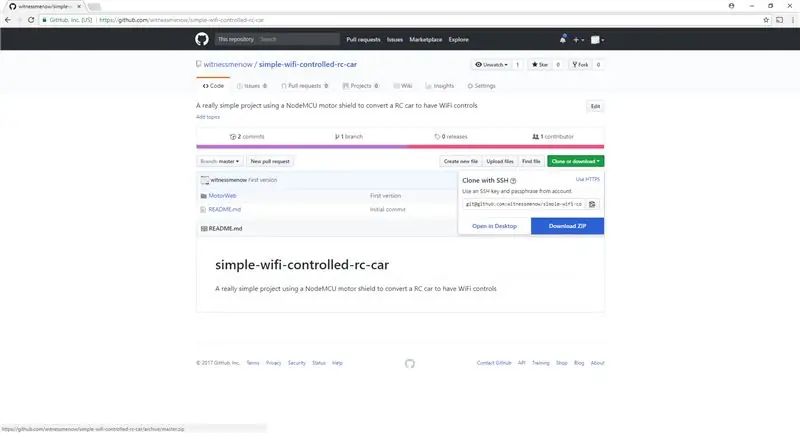
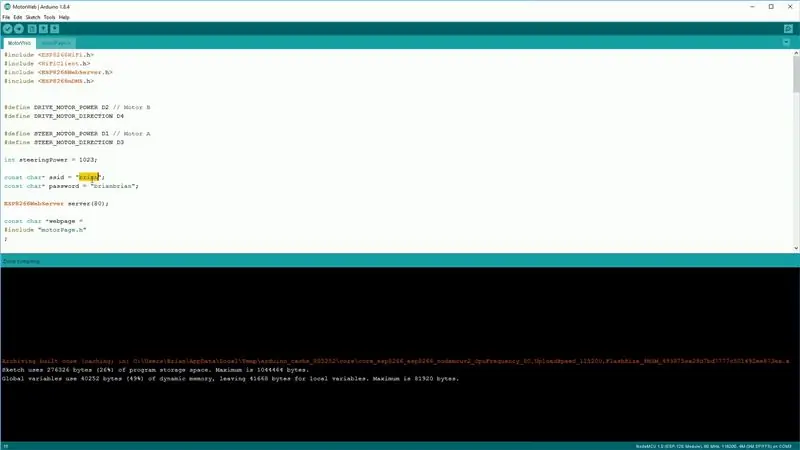
Om du aldrig har använt ESP8266 eller Arduino tidigare, behöver vi lite programvara. Jag har en dedikerad video för detta. Den är bara 5 minuter lång och går igenom allt du behöver konfigurera. När du följer den här videon är det CP2102 -drivrutinen som du vill installera.
Om videor inte riktigt är din grej, kolla in lektion 2 i Beckys fantastiska IoT -klass, den går också igenom allt du behöver.
Innan du går vidare till resten av det här steget bör du kunna ladda upp en enkel skiss till din ESP8266 (t.ex. blinkexemplet som nämns i både videon och Beckys lektion)
Först vill du stänga av strömmen till kortet från batterierna (tryck på knappen på motorskyddet, lamporna ska vara släckta). Du vill sedan ansluta din mikro -USB -kabel till NodeMCU -kortet som visas på bilden. Du vill sedan ladda ner koden för detta projekt från min Github. Klicka på knappen Clone eller Download och sedan på Download Zip. Extrahera den här zip -filen när den laddas ner. Öppna nu Arduino IDE, klicka sedan på Arkiv -> Öppna, navigera till var du precis extraherade zip -filen ovanifrån och öppna MotorWeb.ino -filen Du behöver bara göra en ändring av den här filen, och det är att uppdatera SSID och lösenord för ditt Wifi. När du har gjort den ändringen ladda upp den till din tavla.
Steg 6: Kontrollerna
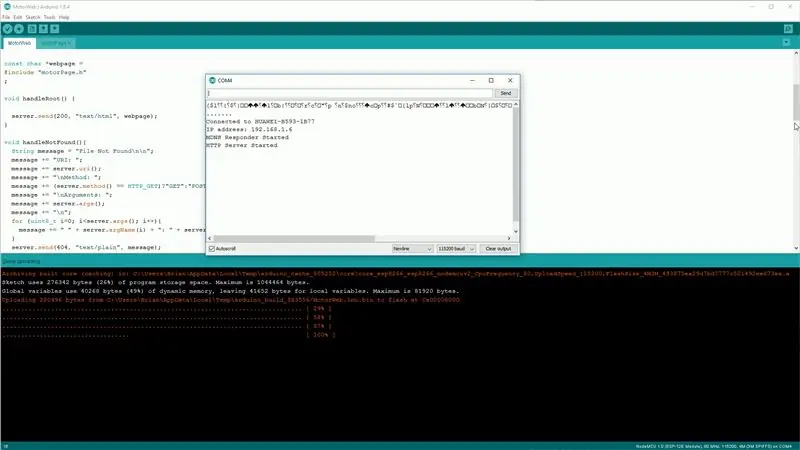
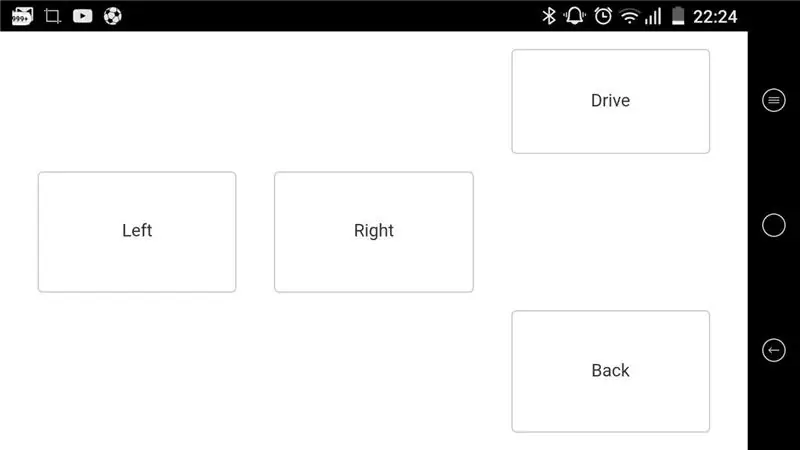
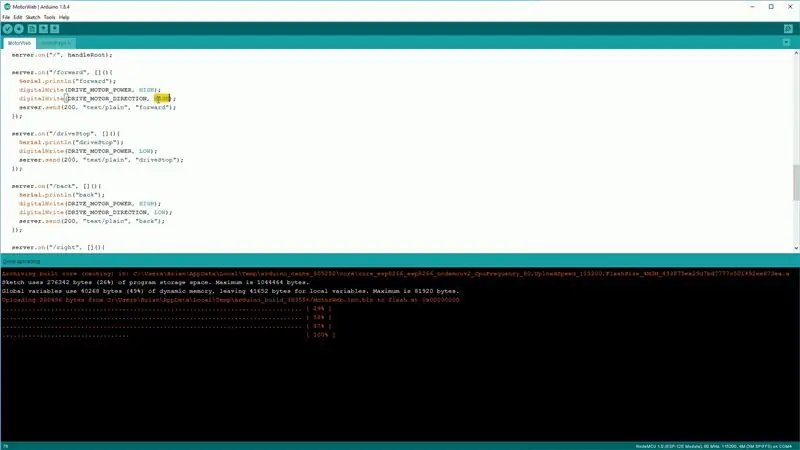
Vi är nästan redo att testa det här! För tillfället lämnar du Micro USB -kabeln ansluten. I Arduino IDE öppnar du den seriella bildskärmen (om du inte är säker på hur jag har markerat den på det första fotot). Ställ in överföringshastigheten till 115200. Tryck på återställningsknappen på NodeMCU -kortet, när den ansluts till WiFi bör du se enhetens IP -adress på skärmen.
Antingen på din telefon eller dator öppnar du en webbläsare och skriver IP -adressen i adressfältet. Du borde se en webbsida som liknar den på min andra bild. Vi måste nu kontrollera om motorerna är anslutna på rätt sätt. Tryck först på Drive och Back -knapparna, körde bilen korrekt? Om inte kan du antingen byta kablar eller så kan du enkelt fixa det i programvara, leta efter DRIVE_MOTOR_DIRECTIONoch var som helst som det är inställt på HIGH ändra det så att det är inställt LÅGT och vice versa. Du borde behöva ändra det på två ställen.
Samma sak gäller styrningen, förutom att du byter runt variabeln STEER_MOTOR_DIRECTION
När du är nöjd med hur den fungerar, koppla ur mikro -USB -kabeln och tryck på den vita knappen på motorskyddet. Lämna det några sekunder och försök ansluta till samma IP -adress som tidigare. OBS: din bil kommer att bli betydligt snabbare när den körs på batterier eftersom spänningen är mycket högre, så var försiktig så att du inte kör den från ditt skrivbord!
Steg 7: Ha kul


Och det är allt! Du har framgångsrikt gjort en WiFi -kontrollerad RC -bil! Kolla in den korta videon där jag försöker irritera mina hundar med det! Gaoithe, den svarta gillar det inte för mycket, men Riggins bryr sig verkligen inte! Jag hade massor av kul med det här projektet och jag hoppas att du tycker att det är användbart eller intressant. Som alltid, om du har några frågor eller kommentarer skulle jag gärna höra dem!
Brian
Rekommenderad:
Enkel väderstation med ESP8266 .: 6 steg (med bilder)

Enkel väderstation som använder ESP8266 .: I den här instruktionsboken kommer jag att dela hur jag använder ESP8266 för att få data som temperatur, tryck, klimat etc. Och YouTube -data som prenumeranter och amp; Totalt antal visningar. och visa data på seriell bildskärm och visa dem på LCD. Uppgifterna kommer att vara
Enkel och enkel Spider-Man Web-Shooter: 12 steg

Simple & Easy Spider-Man Web-Shooter: Har du sett en Spider-Man-film? En Spider-Man-serietidning? Något vagt Spider-Man-relaterat? Spider-Man är till synes överallt. Varför inte göra en enkel webb-shooter? Efter lite övning skapade jag en design av husmaterial som kunde skapas
Enkel enkel läxmaskin: 4 steg (med bilder)

Enkel enkel läxmaskin: Denna maskin är byggd med billiga material och går inte över 7 $ för att bygga. För att bygga detta behöver du lite tålamod och 2 timmar. Och du måste vara bekant med lödning och ledningar eftersom detta innebär en liten krets. När det är byggt är det bara att ansluta
Enkel WiFi till BLE (Bluetooth Low Energy) Bridge: 9 steg (med bilder)

Enkel WiFi till BLE (Bluetooth Low Energy) Bridge: Uppdatering 4 december 2017 - reviderade Feather nRF52 -skisser och felsökningstips. Tillagda bilder på bron monterad i lådan. Detta enkla projekt ger WiFi -åtkomst till alla Bluetooth Low Energy (BLE) -moduler som implementerar Nordics UART med TX Notify. Det
En enkel, billig och enkel LED-blinkande krets med CMOS 74C14: 5 steg

En lätt att göra, billig och enkel LED-blinkande krets med CMOS 74C14: Ibland behöver du bara några blinkande lysdioder, för juldekoration, blinkande konstverk eller bara för att ha kul med blink blink blink. Jag ska visa dig hur du gör en billig och enkel krets med upp till 6 blinkande lysdioder. Obs: Detta är min första instuktiv och
